以前PowerAppsからExcelファイルを読み書きしてみましたが、今回はPowerAutomateから書き込みをしてみます。

PowerAutomateって何?という方は下の記事をご覧ください。

概要
今回はメール受信をトリガーとし、PowerAutomateからOneDrive上のExcelファイルにメール内容を書き込みしてみます。

こんな感じ。
PowerAutomateの設定など
Excelファイル作成
まずはメール内容等を書き込むためのExcelファイルを用意します。このファイル内のテーブルにレコードが追加されていきます。
今回は以下の項目を書き込んでいきますので、それらをヘッダーとしたテーブルを作成します。テーブル名は分かりやすいものをつけておきませう。
- 件名
- 本文
- 受信日時
Excelファイルの任意の行に各項目名を入力して選択し、ホームタブ > テーブルとして書式設定 をクリックします。

テーブルのスタイルを適当に選び、設定ダイアログで「先頭行をテーブルの見出しとして使用する」にチェックを入れてOKボタンを押下します。

あとはテーブル名を付けるなりして保存して準備完了です。今回は保存先をOneDriveとしますが、その他のクラウドストレージなども利用できます。
PowerAutomate作成
続いてPowerAutomate側の設定やらなにやらを行っていきます。
まずは新しいフローを作成し、トリガーにOutlook.comの「新しいメールが届いたとき」を選択します。※他のサービスやコネクタを使う場合は適宜置き換えてください

次に監視対象のフォルダーを指定します。今回はInboxを使います。

この時、「詳細オプションを表示する」をクリックすると、もう少し細かい設定を行えます。宛先やCCなどでフィルタしたりできます。

次にアクションを追加します。今回は「Excel Online (Business)」の「表に行を追加」を使用します。

アクションの詳細を設定していきます。場所やら書き込むファイル、テーブルやら内容やらを設定し「保存」ボタンを押下します。

件名、本文、受信日時は受信したメールから引っ張ってくる形です。
動作確認
せっかく作ったので動作確認してみませう。
トリガーのOutlook.comにサインインしているアカウントへメールを送信することで動作しますので自分自身にメールを送ってみます。

実行履歴を見ると正常終了しています。

Excelファイルのほうもちゃんと更新されています。

「本文のプレビュー」なのにガッツリ全部入ってますねぇ、、、2~3行だと思ってた。。
使用例
ではExcelファイルへの書き込みはどんな場面で活用できるのか、使用例を考えてみました。
ヘルプデスク
問い合わせ受付のメールボックスにメールが届いたら「問い合わせ管理ファイル」にデータを登録する。
登録されたデータはPowerAppsから読み書きして利用することもできますし、勿論PCからそのまま利用してもOKです。
データ登録を自動化することで手間が減りますし、ヒューマンエラーも減らすことができます。
ライフログ
PowerAutomateのトリガーにはPowerAutomateのボタンやPowerAppsのボタンというものがありますので、コレを利用して行動を記録します。(スマホアプリからの利用を想定)
例えばタバコを吸う度に日時を記録したり。散歩の開始終了時刻を記録したり。
メモ帳などに一々入力するのは手間ですが、ボタンを使うことでその手間を省くことができます。
SNSのデータ収集
twitterのコネクタを使うと○○○という単語を含むツイートをExcelファイルに書き込むことができます。
コレを利用して自社製品に関する呟きをや評判を記録しておけば、後々のブランディングや製品改良などに役立てることもできるでしょう(タブン)
まとめ
PowerAutomateとExcel(もしくは他のデータソース的なもの)を組み合わせることでデータの収集・蓄積が簡単かつ楽に行えるようになります。
どのように蓄積し、どのように活用するのかは腕の見せ所ってヤツですね(∩´∀`)∩


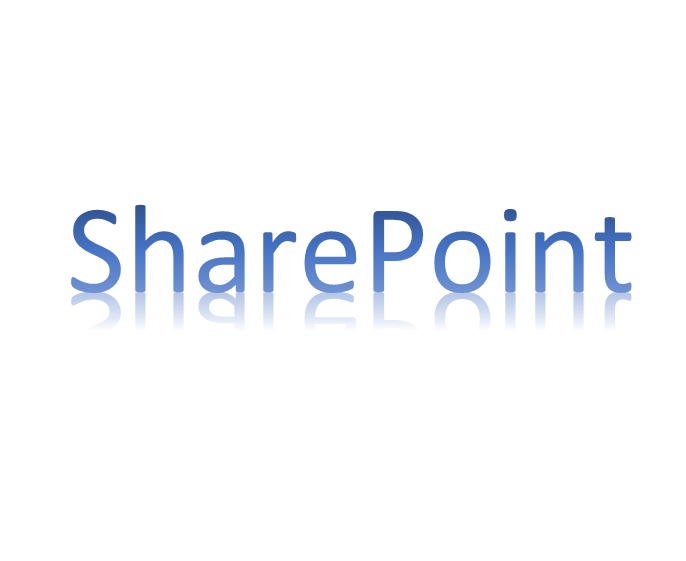
コメント